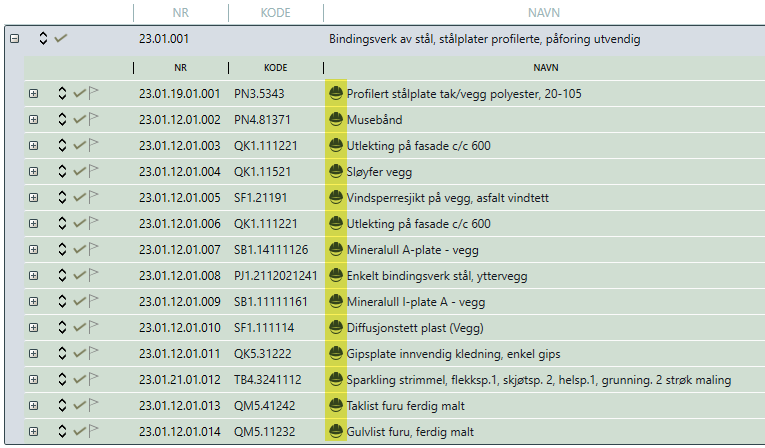Forespørsel er en lisensiert modul hvor du enkelt kan lage prisforespørsler som kan skrives ut og sendes elektronisk. Dersom brukeren din har forespørsellisens vil du se menyvalget ‘Forespørsel’. Her finner du det du trenger for å opprette og vise forespørseler, samt hente inn pristilbud. Kalkulasjonen du ønsker å sende forespørsel på kan være enten en postkalkyle eller elementkalkyle.
Ny forspørsel
Fra menylinjen velg Forespørsel og deretter Åpne/endre forespørsler. Klikk så på ny knappen og du vil bli guidet gjennom en veiviser. Du kan opprette flere forespørseler og du kan sende til så mange underleverandører du ønsker. Husk å bruk filterene for hjelp til det du ønsker å sende en forespørsel på. Utsendingen av forespørselen vil gå smidigere for seg dersom du påser at underleverandørene dine har e-post og postadresse i kontaktregisteret.
Tips! Hvis du legger inn fag på kontaktene dine vil programmet automatisk foreslå hvilke underleverandører som du skal sende til basert på fag som ligger på postene du har valgt å sende en prisforespørsel på.
Siste steg i veiviseren viser en oppsummering og aksjonen for utsendelse til valgte underleverandører. Du også her redigere kommentaren før du sender ut. Listen på høyre side viser alle postene som er med forespørselen. Under fanen vedlegg kan du legge til filer som skal følge med prisforespørselen. Vedlegg som blir lagt til blir listet i følgebrevet. Du kan enten bruke Holte sin mal for følgebrev eller du kan trykke på knappen med de tre prikkene for å lage ditt eget følgebrev. Når du er klar til å sende klikker du «Send forespørsel» eller alternativt på lagre knappen for kun å lagre filene til en mappe. Ved klikk på send forespørsel vil du få opp følgebrevet med mulighet for å redigere før får send e-post dialogen hvor alle filer er vedlagt.
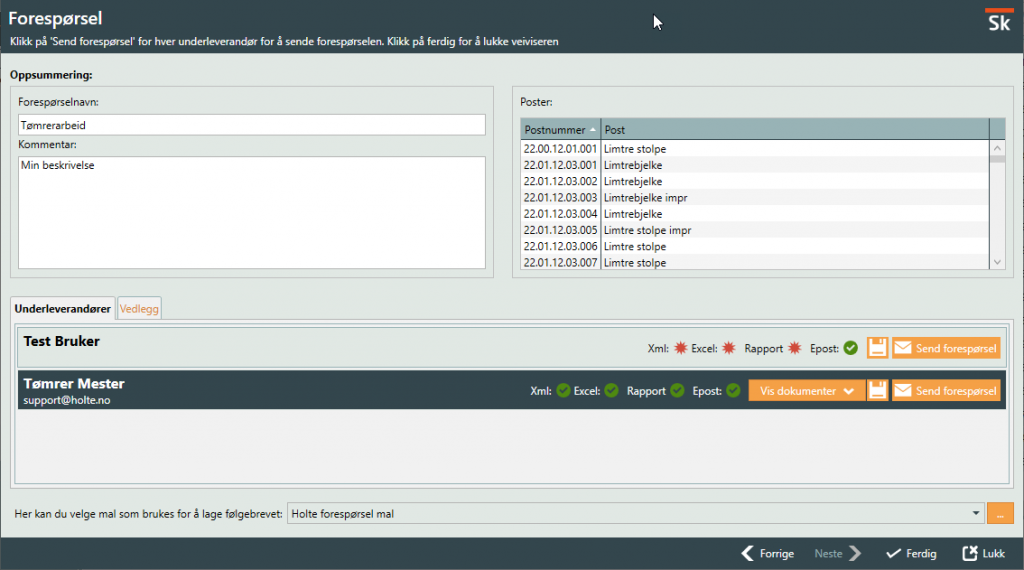
Pristilbud mottatt
Når du har mottat et pristilbud på en forespørsel du har sendt ut, velg fra menylinjen Forespørsel og deretter Anbudssammenstilling. Åpne forespørselen du skal jobbe på og les inn pristilbudet fra fil for de underleverandører du har mottatt fil fra. Dette gjøres ved å klikke på «Hent fil» for leverandørene du ønsker å hente inn pristilbudet ifra. Hvis du har fått priser over f.eks. telefon så kan du også legge inn dette direkte i neste steg.
Gå videre i veiviseren for å se underleverandørenes pristilbud opp i mot hverandre post for post. Bildet under viser dette steget. I bunnen ser du kjapt hvem som er billigst uten at det trenger å være avgjørende. Dersom du har fått tilbud som ikke er levert elektronisk kan du nå skrive inn tilbudet fra de leverandørene som ikke har levert elektronisk. For å taste inn verdiene manuelt, klikk på […] for den underleverandøren du skal legge inn for. For å velge\akseptere tilbudet fra en av leverandørene klikker du på firmanavnet og hele kolonnen blir markert. Hvis du vil kan du nå også plukke poster fra forskjellige underleverandører. Når valget er tatt for hvilke priser du skal hente inn gå videre i veiviseren.
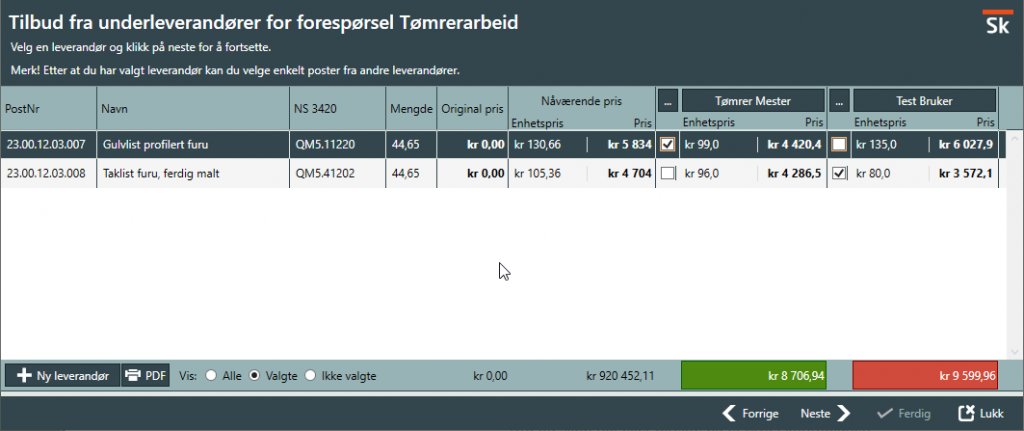
Siste steg i veiviseren er valg for hvordan underleverandøren(e) sine priser skal legges inn i kalkualsjonen. Den ryddigste varianten vil for mange være å legge inn priser som nye UE-ressurser, som er det midterste alternativet.
I kalkulasjonen etter innhentet pristilbud
Poster som er knyttet opp mot innhented pristilbud vil få et ikon av en vernehjelm foran seg.